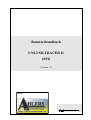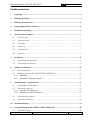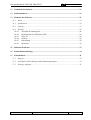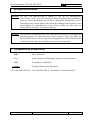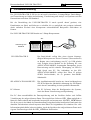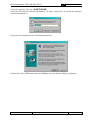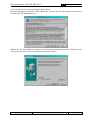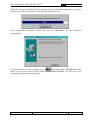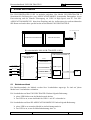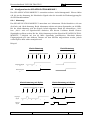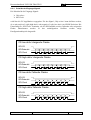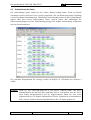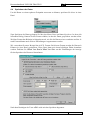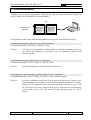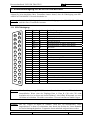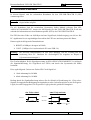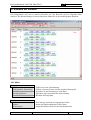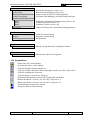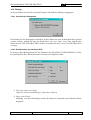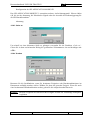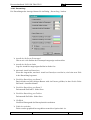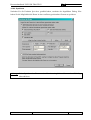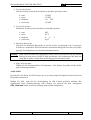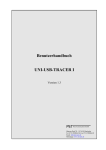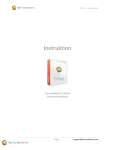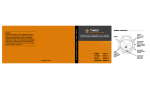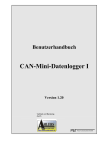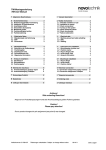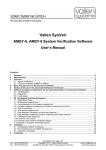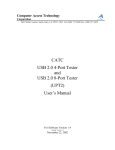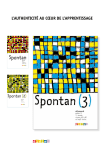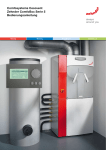Download Benutzerhandbuch UNI-USB-TRACER II (SPI)
Transcript
Benutzerhandbuch UNI-USB-TRACER II (SPI) Version 1.2 Vertrieb: Peter Systemtechnik GmbH Benutzerhandbuch UNI-USB-TRACER II Inhaltsverzeichnis 1 Copyright ............................................................................................................................... 4 2 Haftungsausschluss ............................................................................................................... 4 3 Wichtige Warnhinweise........................................................................................................ 5 4 Typographische Konventionen ............................................................................................ 5 5 Produktbeschreibung............................................................................................................ 6 6 Systemvoraussetzungen ........................................................................................................ 7 6.1 Prozessortakt................................................................................................................... 7 6.2 Arbeitsspeicher................................................................................................................ 7 6.3 Festplatte......................................................................................................................... 7 6.4 Laufwerk.......................................................................................................................... 7 6.5 Schnittstellen ................................................................................................................... 7 6.6 Software........................................................................................................................... 7 7 Installation ............................................................................................................................. 8 7.1 Installation der Hardware............................................................................................... 8 7.2 Installation der Software................................................................................................. 8 8 Aufbau und Funktion.......................................................................................................... 12 8.1 Betriebszustände............................................................................................................ 12 8.2 Konfiguration des SPI-APPLICATION-MODULE I .................................................... 13 8.2.1 Abtastung .................................................................................................................. 13 8.2.2 Polarität der Eingangs-Signale .................................................................................. 14 9 Grundsätzliche Vorgehensweise ........................................................................................ 15 9.1 Anschließen der Hardware............................................................................................ 15 9.2 Starten der Software...................................................................................................... 15 9.2.1 Auswahl der Datenquelle .......................................................................................... 16 9.2.2 Einstellen der BUS- Parameter ................................................................................. 16 9.3 Aufzeichnen der Daten .................................................................................................. 17 9.4 Speichern der Daten...................................................................................................... 18 10 Anschlussbeispiele ............................................................................................................... 19 11 Anschlussbelegung SPI-APPLICATION-MODULE....................................................... 20 11.1 Version 1.2 SPI-Pinbelegung............................................................................................................ 20 Stand: 01.08.2006 Seite 2 ©2006 PST, Karlsruhe Benutzerhandbuch UNI-USB-TRACER II 12 Technische Kenndaten........................................................................................................ 21 13 Fehlernummern................................................................................................................... 22 14 Elemente der Software........................................................................................................ 23 14.1 Menu.............................................................................................................................. 23 14.2 Symbolleiste...................................................................................................................24 14.3 Anzeige .......................................................................................................................... 25 14.4 Dialoge .......................................................................................................................... 26 14.4.1 Auswahl der Datenquelle ...................................................................................... 26 14.4.2 Konfiguration der Hardware (SPI)........................................................................ 26 14.4.3 Gehe zu.................................................................................................................. 28 14.4.4 Suchen ................................................................................................................... 28 14.4.5 Darstellung ............................................................................................................ 29 14.4.6 Speichern...............................................................................................................30 15 Bekannte Probleme ............................................................................................................. 33 16 Konformitätserklärung....................................................................................................... 34 17 Kontaktdaten ....................................................................................................................... 35 17.1 Support .......................................................................................................................... 35 17.2 individuelle Entwicklungen und Produktanpassungen ................................................. 35 17.3 Sonstige Anfragen ......................................................................................................... 35 Version 1.2 Stand: 01.08.2006 Seite 3 ©2006 PST, Karlsruhe Benutzerhandbuch UNI-USB-TRACER II 1 Copyright Mit dem Erwerb des UNI-USB-TRACER II ist das nicht ausschließliche Recht zur Nutzung der mitgelieferten Software (Nutzungslizenz) verbunden nicht jedoch das Eigentum. Die mit dem UNI-USB-TRACER II mitgelieferte Software ist nicht kopiergeschützt. Der Lizenznehmer ist berechtigt eine einzige (Sicherungs-) Kopie zu erstellen. Die Erstellung weiterer Kopien sowie die Weitergabe der Software an Dritte ist ausdrücklich untersagt. Die Modifikation der Software und/oder die Entfernung des Copyrights ist verboten. Die Firma Peter Systemtechnik GmbH behält sich sämtliche Urheberrechte bezüglich Hardware, Firmware, Software und Dokumentation des UNI-USB-TRACER II vor. Die Firma Peter Systemtechnik GmbH ist nicht zur Herausgabe des Quellcodes der gelieferten Firmware oder Software verpflichtet. Alle genannten Produktnamen sind eingetragene bzw. nicht eingetragene Marken der jeweiligen Inhaber. 2 Haftungsausschluss Die Peter Systemtechnik GmbH übernimmt weder eine Garantie noch eine juristische Verantwortung oder irgendeine Haftung für Folgeschäden, die auf den falschen Gebrauch oder falschen Einsatz der Hard- und / oder Software zurückzuführen sind. Weiterhin behält sich die Peter Systemtechnik GmbH vor, ohne Ankündigung die Hard- und / oder Software zu ändern. Version 1.2 Stand: 01.08.2006 Seite 4 ©2006 PST, Karlsruhe Benutzerhandbuch UNI-USB-TRACER II 3 Wichtige Warnhinweise Achtung: Bei dem UNI-USB-TRACER II handelt es sich um ein hochkomplexes elektronisches Gerät. Trotz aller getroffenen hardwaremäßigen Schutzmaßnahmen kann eine falsche Beschaltung der von außen zugänglichen Schnittstellen zu einer Beschädigung des Gerätes führen! Eine falsche Beschaltung kann ebenfalls zu einer Beschädigung der angeschlossenen Geräte führen! Prüfen Sie daher bitte vor Inbetriebnahme immer die korrekte Beschaltung. Achtung: Bei fehlerhafter Konfiguration des UNI-USB-TRACER II kann es zu Störungen der Datenübertragung der angeschlossenen Geräte kommen! Prüfen Sie daher vor Inbetriebnahme immer, ob die eingestellte Konfiguration des UNI-USB-TRACER II mit den Erfordernissen der angeschlossenen Geräte übereinstimmt. 4 Typographische Konventionen Fett Datei, Dateiname Kursiv Menü-, Befehls und Dialogfeld, Programm, Programmname <OK> Tastennamen, Schaltfläche Wichtige Hinweise und Warnungen Achtung: UNI-USB-TRACER II SPI UNI-USB-TRACER II + SPI-APPLICATION-MODULE I Version 1.2 Stand: 01.08.2006 Seite 5 ©2006 PST, Karlsruhe Benutzerhandbuch UNI-USB-TRACER II 5 Produktbeschreibung Der UNI-USB-TRACER II SPI ist ein universell einsetzbares, leistungsfähiges Entwicklungsund Testwerkzeug zur Online-Aufzeichnung, Visualisierung und Analyse von synchron seriellen Datenströmen nach dem SPI-Standard. Bei der Entwicklung des UNI-USB-TRACER II wurde speziell darauf geachtet, eine Kombination aus Hard- und Software zu schaffen, die es ermöglicht, mit geringem Aufwand, durch einfachen Wechsel einer Komponente unterschiedliche Bussysteme aufzeichnen zu können. Der UNI-USB-TRACER II SPI besteht aus 3 Haupt-Komponenten: SPI Verbindung zum SPI-BUS UNI-USB-TRACER II: Das Basis-Modul verfügt über einen eigenen leistungsfähigen Mikroprozessor dessen Firmware (Steuersoftware) zu Beginn einer Aufzeichnung vom PC via USB geladen wird. Aufgabe dieses Moduls ist die Pufferung der vom APPLICATION-MODUL kommenden Datenpakete, deren Konvertierung und die schnelle Übertragung via USB 2.0 High Speed zum PC. Die Anbindung an das SPIAPPLICATION-MODUL erfolgt über einen 25 poligen SUB-D Steckverbinder, die so genannte Inter-ModulSchnittstelle SPI-APPLICATION-MODULE I: Das Applikationsmodul besteht aus einem hochkomplexen CPLD und dient der (Mehrfach) Abtastung der SPI-Signale sowie deren Umwandlung in einen parallelen Datenstrom. PC-Software Die PC Software dient der Konfiguration des Systems, sowie der Daten-Visualisierung und Speicherung. Der PC dient ausschließlich der Datenspeicherung und der flexiblen Online- und Offline Visualisierung der aufgezeichneten Daten. Die mitgelieferte Software OD1_View ermöglicht es Ihnen die Daten schnell und komfortabel anzuzeigen und auszuwerten. Mit OD1_VIEW können Sie die Art sowie den Inhalt der Datendarstellung weitgehend selbst konfigurieren und somit den aktuellen Erfordernissen schnell anpassen ohne dabei die Originaldaten zu verändern. Der volle Informationsgehalt bleibt jederzeit erhalten. Auch das Speichern der aufgezeichneten Daten nach eigenen Formatvorlagen stellt für OD1_VIEW kein Problem dar. Version 1.2 Stand: 01.08.2006 Seite 6 ©2006 PST, Karlsruhe Benutzerhandbuch UNI-USB-TRACER II Systemvoraussetzungen 6 Für den störungsfreien Betrieb des UNI-USB-TRACER II ist ein PC mit folgender Minimalausstattung erforderlich: Prozessortakt: 1600 MHz oder höher Arbeitsspeicher: 256 MB oder mehr Festplattenkapazität: 10 MByte 6.1 Laufwerk: CD oder DVD Schnittstellen: USB 2.0 (USB 1.1) Betriebssystem: MS-Windows 2000/XP Prozessortakt Ein PC mit mindestens 2400 MHz Prozessortakt wird empfohlen. 1600 MHz sind erforderlich. 6.2 Arbeitsspeicher 512 MB RAM oder mehr sind empfehlenswert (mindestens erforderlich sind 256 MB, dies kann jedoch zum Datenverlust bei hohem Datenaufkommen führen). 6.3 Festplatte Die tatsächlichen Anforderungen an verfügbaren Festplattenspeicher, sind abhängig von der jeweils aufzuzeichnenden Datenmenge sowie der vorgenommenen Konfiguration, variieren. Die empfangenen Daten werden im temporären Ordner vom Betriebsystem gespeichert. Der benötigte Platz in diesem Ordner kann bis zu 4 GB je geöffneter Anwendung betragen. 6.4 Laufwerk Zur Installation der Software auf dem PC wird ein CD-ROM- oder DVD-Laufwerk benötigt 6.5 Schnittstellen Zum Betrieb des UNI-USB-TRACER II benötigen Sie einen PC mit einer USB 2.0 Schnittstelle. Für Aufzeichnungen mit geringem Datenvolumen kann UNI-USB-TRACER II jedoch auch an einer USB 1.1 Schnittstelle betrieben werden. Achtung: Der UNI-USB-TRACER II muss direkt an den HOST-Controller angeschlossen werden und es dürfen sich keine weiteren Geräte an diesem Controller befinden. 6.6 Software Achten Sie darauf, dass Sie die aktuellen Treiber von Microsoft für Ihren HOST-Controller installiert haben. Aktualisieren Sie dazu Ihr System und ersetzen ggf. fehlerhafte Treiber. Unterstützt werden die Betriebsysteme Windows 2000 mit SP4 und Windows XP Professional mit SP2. Version 1.2 Stand: 01.08.2006 Seite 7 ©2006 PST, Karlsruhe Benutzerhandbuch UNI-USB-TRACER II Installation 7 Um den UNI-USB-TRACER II benutzen zu können, müssen folgende Komponenten installiert werden: ¾ Treiber (für den UNI-USB-TRACER II) ¾ Software (OD1_VIEW.EXE) Installieren Sie bitte die Komponenten in der angegebenen Reihenfolge. Achten Sie darauf, dass die Hardware fehlerfrei erkannt und unterstützt wird. In den folgenden Kapiteln wird beschrieben wie Sie bei der Installation der einzelnen Komponenten vorgehen. 7.1 Installation der Hardware Um die Hardware zu installieren schließen Sie bitte den UNI-USB-TRACER II mit einem USBKabel an den PC an. Der UNI-USB-TRACER II muss direkt an einen USB-HOST-Controller angeschlossen werden (es darf sich kein HUB dazwischen befinden!). Das System erkennt die neue Hardware und fordert Sie zur Installation des Treibers auf. Die benötigten Dateien befinden sich auf dem beiliegenden Datenträger unter „DRIVER\UNIUSB-TRACERII“. Weisen Sie das System an, diese zur Installation zu verwenden. Achtung: Wenn Sie bereits einen Treiber der Vorgängerversion installiert haben, dann muss dieser entfernt bzw. durch den neuen Treiber ersetzt werden. Wie Sie einen Treiber aktualisieren entnehmen Sie bitter der Dokumentation Ihres Betriebssystems. 7.2 Installation der Software In diesem Kapitel wird erläutert, wie Sie die Software für den UNI-USB-TRACER II unter Windows 2000/XP installieren. Bevor Sie mit der Installation beginnen sollten Sie überprüfen, ob Sie über die benötigten Rechte zur Installation neuer Programme verfügen. Informationen über die Vergabe von Rechten unter Windows entnehmen Sie bitte der Dokumentation Ihres Betriebssystems. Legen Sie bitte die CD-ROM mit der Bezeichnung UNI-USB-TRACER II in Ihr CD-Laufwerk. Wenn Ihr PC entsprechend konfiguriert ist startet die CD automatisch. Ist dies der Fall können sie die Schritte 2 und 3 überspringen. Klicken Sie auf Version 1.2 und wählen Sie <Ausführen>. Stand: 01.08.2006 Seite 8 ©2006 PST, Karlsruhe Benutzerhandbuch UNI-USB-TRACER II Geben Sie folgende Zeile ein: „D:\SETUP.EXE“ (Falls Ihr CD-Laufwerk nicht den Buchstaben „D“ trägt, ersetzen Sie „D“ durch den richtigen Laufwerksbuchstaben.) Folgen Sie den Instruktionen des Installationsassistenten. Klicken Sie auf der Willkommenseite auf <Weiter> um zum nächsten Dialog zu gelangen. Version 1.2 Stand: 01.08.2006 Seite 9 ©2006 PST, Karlsruhe Benutzerhandbuch UNI-USB-TRACER II Lesen Sie sich die Lizenzvereinbarungen genau durch. Mit dem Betätigen des Buttons <JA> erklären Sie sich mit den Vereinbarungen einverstanden und erkennen alle Bedingungen an. Wählen Sie das Verzeichnis aus in dem Sie das Programm installieren möchten. Wenn Sie sich nicht sicher sind lassen Sie die Standarteinstellung unverändert. Version 1.2 Stand: 01.08.2006 Seite 10 ©2006 PST, Karlsruhe Benutzerhandbuch UNI-USB-TRACER II Während des Kopierens können Sie den aktuellen Status des Installationsprogramms verfolgen. Warten Sie bis alle Programmteile übertragen und eingerichtet sind. Nach erfolgreicher Installation klicken Sie bitte auf <Beenden> um die Installation abzuschließen. Um das Programm zu starten klicken Sie auf und wählen dann <Programme>. Dort finden Sie den neuen Eintrag <PST Peter Systemtechnik GmbH> von dem aus Sie die gewünschten Programme starten können. Version 1.2 Stand: 01.08.2006 Seite 11 ©2006 PST, Karlsruhe Benutzerhandbuch UNI-USB-TRACER II Aufbau und Funktion 8 Der UNI-USB-TRACER II SPI ist modular aufgebaut. Das Modul UNI-USB-TRACER II übernimmt die Pufferung der vom APPLICATION-MODUL kommenden Datenpakete, deren Konvertierung und die schnelle Übertragung via USB 2.0 High Speed zum PC. Das SPIAPPLICATION-MODULE I dient dem Empfang und der Aufbereitung der aufzuzeichnenden SPI-Daten und sendet diese parallel an das an das Modul UNI-USB-TRACER II. zu m U S B -P o rt d e s P C S P I-A P P L IC A T IO N -M O D U L E I U N I-U S B -T R A C E R II B lo cksch a ltb ild U N I-U S B -T R A C E R II S P I) U N I-U S B -T R A C E R II S P IA P P L IC A T IO N M O D U LE I RESET C F G -B U S e xt. T rig g e r S P I_ C lo ck S P I_ C S 0 S P I_ C S 1 S P I_ D a ta _ B S P I_ D a ta _ A I n t e r f a c e C o n tro l-B U S D A T A -B U S U S B -L o g ik F IF O PC USB S Y STE M C LK 8.1 Betriebszustände Die Betriebszustände der Module werden über Leuchtdioden angezeigt. Es sind auf jedem Modul zwei Leuchtdioden vorhanden. Die Leuchtdioden auf dem UNI-USB-TRACER II haben folgende Bedeutung: ¾ grüne LED blinkt wenn das Modul normal arbeitet ¾ rote LED ist an, wenn das Modul als USB 1.1 mit PC verbunden ist Die Leuchtdioden auf dem SPI-APPLICATION-MODULE I haben folgende Bedeutung: ¾ grüne LED ist an wenn das Modul im Aufzeichnungsmode ist ¾ rote LED ist an, wenn die Mehrfachabtastung aktiv ist Version 1.2 Stand: 01.08.2006 Seite 12 ©2006 PST, Karlsruhe Benutzerhandbuch UNI-USB-TRACER II 8.2 Konfiguration des SPI-APPLICATION-MODULE I Das SPI-APPLICATION-MODULE I unterstützt mehrere Aufzeichnungsmodi. Hierzu zählen z.B. die Art der Abtastung, die Polarität der Signale oder die Auswahl der Flankentriggerung für die SPI-Datenübernahme. 8.2.1 Abtastung Das SPI-APPLICATION-MODULE I unterstützt zwei Abtastarten. Hierbei handelt es sich um die 4fach- und 1fach-Abtastung. Beide Abtastarten arbeiten mit einem Systemtakt von 48 MHz. Bei der 4fach-Abtastung wird das Signal vierfach abgetastet. Durch die Abtastfolgen „1100“ bzw. „0011“ wird ein Signalwechsel detektiert. Mit diesem Verfahren können kleinere Signalspikes gefiltert werden. Bei der 1fach-Abtastung wird das Signal im SPI-APPLICATIONMODULE I lediglich auf den 48 MHz Systemtakt synchronisiert. Hierdurch können Eingangssignale mit einer höheren Taktrate auf dem SPI-Bus aufgezeichnet werden, jedoch wirken Spikes dafür stärker manipulierend. Beispiel: 4fach-Abtastung 1fach-Abtastung Abtastung mit Systemtakt von 48MHz Abtastung mit Systemtakt von 48MHz Eingangs-Signal 0 0 1 1 internes Signal 4fach-Abtastung mit Spike 1fach-Abtastung mit Spike Abtastung mit Systemtakt von 48MHz Abtastung mit Systemtakt von 48MHz EingangsSignal 0 1 0 0 1 1 internes Signal Version 1.2 Stand: 01.08.2006 Seite 13 ©2006 PST, Karlsruhe Benutzerhandbuch UNI-USB-TRACER II 8.2.2 Polarität der Eingangs-Signale Die Polarität für die Eingangs-Signale ¾ Chip select ¾ SPI-Clock wird über die PC-Applikation vorgegeben. Für das Signal „Chip select“ kann definiert werden, ob es mit positiver Logik (high aktiv) oder negativer Logik (low aktiv) im SPI-BUS arbeitet. Die Einstellung für „SPI-Clock“ bestimmt, ob die SPI-Datenbits mit der fallenden oder steigenden Flanke übernommen werden. In den nachfolgenden Grafiken werden einige Konfigurationbeispiele dargestellt. CS low aktiv/ steigende Flanke SPI-CS SPI-Datenbit SPI-Clock CS high aktiv/ steigende Flanke SPI-CS SPI-Datenbit SPI-Clock CS low aktiv/ fallende Flanke SPI-CS SPI-Datenbit SPI-Clock CS high aktiv/ fallende Flanke SPI-CS SPI-Datenbit SPI-Clock Version 1.2 Stand: 01.08.2006 Seite 14 ©2006 PST, Karlsruhe Benutzerhandbuch UNI-USB-TRACER II Grundsätzliche Vorgehensweise 9 Das Anschließen der Hardware an den PC und das Aufzeichnen der Daten, wird nachfolgend an einem Beispiel erklärt. Diesem Beispiel zeigt wie die Kommunikation einer SPI-Verbindung aufgezeichnet und visualisiert wird. Um mit dem UNI-USB-TRACER II die Daten einer SPI-Verbindung zu visualisieren, führen Sie folgende Schritte aus. 9.1 Anschließen der Hardware Verbinden Sie das SPI-APPLICATION-MODULE I über den Stecker „SUB-D25 MALE“ mit dem UNI-USB-TRACER II. Schließen Sie danach den UNI-USB-TRACER II mit dem USBKabel an den PC an. Grafische Darstellungen, der unterschiedlichen Anschlussvarianten, finden Sie im Kapitel 10 („Anschlussbeispiele“). Falls Sie den UNI-USB-TRACER II das Erste mal mit dem PC verbinden, müssen Sie den Treiber für den UNI-USB-TRACER II installieren. Lesen Sie dazu bitte das Kapitel 7.1 („Installation der Hardware“). Schließen Sie an den, am Applikationsmodul befindlichen Stecker „SUB-D25 FEMALE“ die Signale CS (CS0), MISO (DATA_A), MOSI (DATA_B) und SCLK (CLK) des zu überwachenden SPI-BUS an. Hinweis: Bei der Aufzeichnung der Kommunikation der SPI-Verbindung werden die Daten nicht manipuliert, da der UNI-USB-TRACER II passiv arbeitet. 9.2 Starten der Software Nach dem Sie die Hardware angeschlossen und installiert haben, können Sie die Software OD1_VIEW.EXE starten. Als Erstes werden Sie aufgefordert die Datenquelle zu wählen. Achtung: Bevor Sie die Anwendung starten sollten Sie dringend überprüfen, dass Ihr Bildschirmschoner deaktiviert ist. Version 1.2 Stand: 01.08.2006 Seite 15 ©2006 PST, Karlsruhe Benutzerhandbuch UNI-USB-TRACER II 9.2.1 Auswahl der Datenquelle Abhängig von der gewählten Datenquelle, stehen Ihnen im weiteren Programm unterschiedliche Möglichkeiten zur Manipulation der Daten zu Verfügung. Für unser Beispiel wählen Sie Daten vom UNI-USB-TRACER I/II anzeigen. Nach dem Bestätigen mit <OK> stellt das Programm automatische eine Verbindung zum UNI-USBTRACER II her. 9.2.2 Einstellen der BUS- Parameter Achten Sie immer darauf, dass die korrekten Parameter für den aufzuzeichnenden SPI-BUS eingestellt sind. Bei falsch eingestellten Parametern können die Daten nicht richtig empfangen werden. Überprüfen Sie daher vor jeder Aufzeichnung die Einstellungen. Wählen Sie dazu im Menu Hardwareoption den Eintrag Einstellungen um in den Dialog Konfiguration SPI-Tracer zu gelangen. Nach dem Klicken auf <OK> wird die Hardware gestoppt und die neue Konfiguration wird an den UNI-USB-TRACER II übertragen. Version 1.2 Stand: 01.08.2006 Seite 16 ©2006 PST, Karlsruhe Benutzerhandbuch UNI-USB-TRACER II 9.3 Aufzeichnen der Daten Die Aufzeichnung startet sobald Sie den <Start> Button betätigt haben. Wenn ein Datum empfangen wurde wird dieses in der Anzeige dargestellt. Wie ein Datum dargestellt wird hängt von den gewählten Einstellungen ab. Während der Aufzeichnung können Sie diese Einstellungen ändern, ohne dass bereits aufgezeichnete Daten verloren gehen. Bei Änderungen der Hardwareeinstellungen wird die Aufzeichnung gestoppt. Die nächste Aufzeichnung erfolgt dann mit den neuen Parametern. Die einzelnen Komponenten der Anzeige werden im Kapitel 14 („Elemente der Software“) erklärt. Achtung: Wenn Sie den UNI-USB-TRACER II SPI starten, während schon eine aktive Kommunikation auf dem SPI.-Bus stattfindet, kann es vorkommen, dass der Tracer nicht richtig aufsynchronisiert und die aufgezeichneten Daten bis zum ersten Signalwechsel des CS-Signals fehlerhaft sind. Dieses Verhalten ist systemimmanent, da die einzige Synchronisationsmöglichkeit durch das CS-Signal gegeben ist. Version 1.2 Stand: 01.08.2006 Seite 17 ©2006 PST, Karlsruhe Benutzerhandbuch UNI-USB-TRACER II 9.4 Speichern der Daten Um die Daten zu einem späteren Zeitpunkt auswerten zu können, speichern Sie diese in einer Datei. Zum Speichern der Daten gelangen Sie über das Menu Datei und dann Speichern. In dem sich öffnenden Dialog, können Sie das Format wählen, in dem die Daten gespeichert werden sollen. Welches Format das Richtige ist hängt davon ab, wie Sie die Daten weiter verarbeiten wollen. Je nach Format können noch weitere Einstellungen vorgenommen werden. Wir verwenden für unser Beispiel das ASCII- Format. Bei diesem Format werden die Daten als Klartext in einer Datei geschrieben. Diese Datei kann mit einem beliebigen Editor betrachtet werden. Drücken Sie <What You See Is What You Get> um die Einstellungen der Anzeige für das Speichern der Daten zu übernehmen. Nach dem Bestätigen der Taste <OK> wird mit dem Speichern begonnen. Version 1.2 Stand: 01.08.2006 Seite 18 ©2006 PST, Karlsruhe Benutzerhandbuch UNI-USB-TRACER II 10 Anschlussbeispiele Abhängig von der Art der gewünschten Aufzeichnung, sind die entsprechenden SPI-Signale an das SPI-APPLICATION-MODULE I anzuschließen. SPI Verbindung zum SPI-BUS Im Folgenden werden einige Anschlussmöglichkeiten vorgestellt (siehe SPI-Pinbelegung): Aufzeichnung von MOSI, MISO für einen SPI-Teilnehmer Es sind anzuschließen: CS0, Data_A, Data_B, Clock Hinweis: CS1 sollte mit einem Pulldown-Widerstand von 10 kOhm beschaltet werden, um ein „floaten“ des Eingangs zu vermeiden. In der PC-Applikation sollte nur CS0 aktiviert werden. Aufzeichnung von MOSI, MISO für zwei Teilnehmer Es sind anzuschließen: CS0, CS1, Data_A, Data_B, Clock Hinweis: In der PC-Applikation ist CS0 und CS1 zu aktivieren. Extern gesteuerte Aufzeichnung von MOSI, MISO für zwei Teilnehmer Es sind anzuschließen: CS0, CS1, Data_A, Data_B, Clock, externen. Trigger Hinweis: Version 1.2 In der PC-Applikation ist CS0 und CS1 zu aktivieren. Der externe Trigger ist vor Aufzeichnungsstart auf LOW zu setzen. Danach durch Betätigen des <START> Buttons der PC-Applikation den Aufzeichnungsmodus aktivieren (grüne LED an). Wird nun der externe Trigger HIGH gesetzt, dann wird die Aufzeichnung gestartet. Mit einem LOW am externen Trigger-Eingang stoppt der Tracer wieder. Stand: 01.08.2006 Seite 19 ©2006 PST, Karlsruhe Benutzerhandbuch UNI-USB-TRACER II 11 Anschlussbelegung SPI-APPLICATION-MODULE Achten Sie beim Anschluss Ihres Testaufbaus immer darauf, dass die Pinbelegung zum SPIAPPLICATION-MODUL I korrekt beschaltet ist. Achtung: Bei falscher Pinbelegung kann es zu Beschädigungen des UNI-USB-TRACER II und/oder Ihres Testaufbaus kommen. 11.1 SPI-Pinbelegung 25 24 23 22 13 12 11 10 9 21 20 19 18 17 16 15 8 7 6 5 4 3 2 14 1 Pin Nr. 1 2 3 4 5 6 7 8 9 10 11 12 13 14 15 16 17 18 19 20 21 22 23 24 25 Signal 5V GND CS1 CS0 Data_A Data_B CLK 3,3V ext. Trig GND In/Out out Beschreibung Betriebsspannung 5V Masse in in in in in SPI Chip Select 1 SPI Chip Select 0 SPI Datenleitung 0 (MOSI oder MISO) SPI Datenleitung 1 (MOSI oder MISO) SPI Clock out Betriebsspannung 3,3V in External Start (low aktiv) Masse Hinweis: Die Betriebsspannung 5V/3,3V sowie alle mit '-' markierten PINs sind nicht anzuschließen. Wenn einer der Eingänge Data_A, Data_B, CS0 oder CS1 nicht beschaltet wird, so ist dieser mit einem Pulldown- oder Pullup-Widerstand von etwa 10 kOhm zu beschalten. Ein nicht verwendeter CS muss konstant auf inaktiv liegen. Achtung: Der ext. Trigger ist digital zu schalten. Wird hier ein mechanischer Taster angeschlossen, so kann es vorkommen, dass durch das Prellen der Taster-Kontakte der Aufzeichnungsbeginn bzw. Fragmente davon mehrfach aufgezeichnet werden. Version 1.2 Stand: 01.08.2006 Seite 20 ©2006 PST, Karlsruhe Benutzerhandbuch UNI-USB-TRACER II 12 Technische Kenndaten In diesem Kapitel sind die technischen Kenndaten für den UNI-USB-TRACER II (SPI) zusammengefasst. Achtung: Der Betrieb des UNI-USB-TRACER II (SPI) an einer USB 1.1 Schnittstelle ist nur eingeschränkt möglich. Für die Kenndaten sind die technischen Grenzwerte beider Module relevant. Das SPIAPPLICATION-MODULE I bereitet die SPI-Signale für den UNI-USB-TRACER II auf und schreibt die Informationen in den Hardwarespeicher (FIFO) des UNI-USB-TRACER II. Der FIFO hat eine Größe von 2048 Byte und eine Zugriffszeit (Schreibvorgang) von 100 ns. Die PC-Applikation liest in regelmäßigen Intervallen den FIFO aus und interpretiert die Daten. Daraus ergibt sich folgernder Datendurchsatz: ¾ BURST (10 MByte/s bezogen auf 2048) ¾ CONT. (2 MByte/s bei Auslesen durch PC unter USB 2.0) Achtung: Der maximal Datendurchsatz ist sehr stark abhängig von der Leistung und der Auslastung Ihres PC. Beachten Sie diesbezüglich die Angaben im Kapitel 6 („Systemvoraussetzungen“). Die Geschwindigkeit für die Signalauswertung im SPI-APPLICATION-MODULE I wird durch die Signalaufbereitung, die Zugriffszeit des FIFOs und durch den Systemtakt (48 MHz) bestimmt. Dies ergibt folgende Grenzwerte für das SPI-Clock-Signal bei: ¾ 1fach-Abtastung bis 20 MHz ¾ 4fach-Abtastung bis 10 MHz. Bedingt durch die Signalaufbereitung müssen für die fehlerfreie Detektierung der „Chip select“ Signale die angegebenen Bedingungen eingehalten werden. In den Beispielen ist nur die negative Logik (low aktiv) angegeben. Für die positive Logik gelten die gleichen Zeitangaben. ein Chip select zwei Chip selects SPI-CS0 SPI-CS tCSmin SPI-CS1 tCSmin Version 1.2 Stand: 01.08.2006 Seite 21 t CSmin 1 us ©2006 PST, Karlsruhe Benutzerhandbuch UNI-USB-TRACER II 13 Fehlernummern Im UNI-USB-TRACER II (SPI) sind mehrere Fehlertypen definiert. Anhand der Fehlernummer ist ersichtlich, welcher Fehler bei der Aufzeichnung aufgetreten ist. Folgende Fehlernummern sind spezifiziert: Fehlernummer E 0001 E 0002 E 0003 Fehlerbeschreibung FIFO Überlauf (temporärer Datenverlust) SPI-Daten konnten nicht schnell genug verarbeitet werden „Chip select“ Änderungen konnten nicht schnell genug verarbeitet werden Nach einem protokollierten Fehler wird die Aufzeichnung direkt fortgesetzt. Hierdurch kann es vorkommen, dass die SPI-Daten nach dem Fehler nicht mehr vom Blockbeginn an („Chip select“ wird aktiviert) aufgezeichnet werden. Version 1.2 Stand: 01.08.2006 Seite 22 ©2006 PST, Karlsruhe Benutzerhandbuch UNI-USB-TRACER II 14 Elemente der Software Das Hauptfenster teilt sich in mehrere Bereiche auf. Die Bereiche sind im folgenden Bild markiert. Die Beschreibungen zu diesen Bereichen finden Sie in den nachfolgenden Kapiteln. 14.1 Menu Datei ► Öffnen Öffne parallele Darstellung Speichern Bereich speichern... Beenden - Öffnet eine neue Aufzeichnung. - Öffnete ein neues Fenster mit der gleichen Datenquelle. - Speichert die Aufzeichnung in einer Datei. - Speichert einen Ausschnitt der Aufzeichnung - Beendet das Programm. Bearbeiten ► Gehe zu Suchen Weitersuchen - Die Anzeige wechselt zur angegebenen Stelle. - Sucht eine Bytekombination in den Daten. - Sucht die nächste Stelle mit der Bytekombination. Version 1.2 Stand: 01.08.2006 Seite 23 ©2006 PST, Karlsruhe Benutzerhandbuch UNI-USB-TRACER II Ansicht ► Statusleiste Symbolleiste Daten im ASCII-Format Farbige Darstellung Spalten ► Index Kanal Daten Darstellung - Schaltet die fortlaufende Nummerierung ein bzw. aus. - Schaltet den Kanal ein bzw. aus. - Schaltet die Daten ein bzw. aus. - Öffnet ein Fenster mit weiteren Darstellungsoptionen. Hardwareoption Starten Stoppen Einstellungen - Startet die Aufzeichnung - Stoppt die Aufzeichnung - Busparameter - Blendet die Statusleiste ein bzw. aus. - Blendet die Symbolleiste ein bzw. aus. - Daten werden im ASCII-Format dargestellt- Die Daten sind abhängig vom Inhalt farbig hinterlegt. ► Datenformat ► SPI - SPI als Anzeigeformat der empfangenen Daten Hilfe ► Info über - Informationen über das Programm. 14.2 Symbolleiste - Öffnet eine neue Aufzeichnung. - Speichert die aktive Aufzeichnung. - Zeigt die laufende Elementnummer an. - Zeigt auf welchem Kanal die Daten empfangen wurden. (bei SPI „Chip select“) - Zeigt die empfangenen Daten an. - Zeigt die Daten, je nach Event, farbig an. - Schaltet die Darstellung zwischen ASCII und HEX umschalten. - Blendet den Kanal 1 ein bzw. aus. (bei SPI „Chip select“ 1) - Blendet den Kanal 2 ein bzw. aus. (bei SPI „Chip select“ 2) - Aufzeichnung fortsetzen bzw. starten - Stoppt die aktuelle Aufzeichnung. Version 1.2 Stand: 01.08.2006 Seite 24 ©2006 PST, Karlsruhe Benutzerhandbuch UNI-USB-TRACER II 14.3 Anzeige Abhängig von den von Ihren gewählten Einstellungen und dem aufgezeichneten SPI-BUS, ändert sich das Erscheinungsbild der Anzeige. Die Anzeige ist tabellarisch aufgebaut. Jeder empfangene Datenblock wird in einer eigenen Zeile angezeigt. Je nachdem welche Spalten Sie gewählt haben, werden die gewünschten Informationen ausgegeben. Folgende Spalten sind möglich: ¾ Index Der Index ist eine fortlaufende Nummer, welche je Zeile um den Wert eins erhöht wird. Der Index steht in keiner Verbindung zu den Daten und gilt nur für die aktuelle Anzeige. Nach dem ändern der Einstellungen für die Anzeige wird der Index neu erstellt. ¾ Kanal In der Spalte Kanal wird Ihnen die Nummer des Kanals angezeigt auf dem die Daten empfangen wurden. Wenn Sie SPI-Daten anzeigen wird nicht der Kanal dargestellt sondern der bitcodierte Zustand der „Chip select“-Leitungen ausgegeben. ¾ Daten Abhängig davon auf welchem Kanal die Daten empfangen wurden und welche Einstellungen Sie vorgenommen haben, werden die Daten farbig hinterlegt, dargestellt. Ebenfalls abhängig von Ihren Einstellungen ist das Format der Daten. Diese können als ASCII-Zeichen oder HEX kodiert angezeigt werden. Bei der hexadezimalen Darstellung besteht zusätzlich die Option ein Präfix („0x“) zu verwenden. Version 1.2 Stand: 01.08.2006 Seite 25 ©2006 PST, Karlsruhe Benutzerhandbuch UNI-USB-TRACER II 14.4 Dialoge In diesem Kapitel wird auf die einzelnen Elemente innerhalb der Dialoge eingegangen. 14.4.1 Auswahl der Datenquelle Hier können Sie die Datenquelle auswählen. Soll die Daten aus einer bestehenden Datei gelesen werden (offline), wählen Sie bitte den Punkt Daten aus einer Datei lesen. Zum Auslesen der Daten aus dem UNI-USB-TRACER II (online) verwenden Sie Daten vom UNI-USB-TRACER II anzeigen. 14.4.2 Konfiguration der Hardware (SPI) In dem gezeigten Dialog können Sie die Parameter des SPI-APPLICATION-MODULE I an Ihr Projekt anpassen. Die einzelnen Parameter werden im Folgenden erklärt. ¾ Chip select aktiv wenn Pegel Legen Sie fest, bei welchen Pegel „Chip select“ aktiv ist. ¾ Daten wenn Flanke Abhängig von Ihrer Einstellung werden die Daten bei steigender oder fallender Flanke abgetastet. Version 1.2 Stand: 01.08.2006 Seite 26 ©2006 PST, Karlsruhe Benutzerhandbuch UNI-USB-TRACER II ¾ SOB/EOB (de)aktivieren Deaktivieren Sie diese Option, wenn der Status von „Chip select“ nicht aufgezeichnet werden soll. Hierdurch reduziert sich die aufzuzeichnende Datenmenge, da die SOB/EOB-Informationen entfallen. Unabhängig von dieser Einstellung wird Chip select zum synchronisieren verwendet. Zum Aufzeichnen von Daten ist es deshalb erforderlich, bei deaktiviertem SOB/EOB ein aktives „Chip select“ als Eingangssignal bereitzustellen. ¾ 4fach - Abtastung Um kurzzeitigen Signal-Störungen (Spikes) entgegenzuwirken besteht die Möglichkeit eine Mehrfachabtastung zu aktivieren. Detaillierte Informationen dazu finden Sie im Kapitel 8.2 („ Version 1.2 Stand: 01.08.2006 Seite 27 ©2006 PST, Karlsruhe Benutzerhandbuch UNI-USB-TRACER II Konfiguration des SPI-APPLICATION-MODULE I Das SPI-APPLICATION-MODULE I unterstützt mehrere Aufzeichnungsmodi. Hierzu zählen z.B. die Art der Abtastung, die Polarität der Signale oder die Auswahl der Flankentriggerung für die SPI-Datenübernahme. Abtastung 14.4.3 Gehe zu Um schnell zu einer bekannten Stelle zu gelangen verwenden Sie die Funktion „Gehe zu“. Geben Sie in dem erscheinenden Dialog die gewünschte Zeilennummer ein und bestätigen mit <OK>. 14.4.4 Suchen Benutzen Sie die Suchfunktion, wenn Sie bestimmte Ereignisse oder Datenkombinationen im Datenstrom ausfindig machen wollen. Wählen Sie dazu das gesuchte Ereignis. Wenn Sie nach einer bestimmten Datenkombination suchen, geben Sie die entsprechenden Daten ein. Achtung: Bei dem Vergleich der Daten mit Ihrer Eingabe werden nur vollständige Datenpaare verglichen. Version 1.2 Stand: 01.08.2006 Seite 28 ©2006 PST, Karlsruhe Benutzerhandbuch UNI-USB-TRACER II 14.4.5 Darstellung Die Einstellungen der Anzeige können Sie im Dialog „Darstellung“ ändern. ¾ Anzahl der Stellen im Zeitstempel Gibt an wie viele Stellen des Zeitstempels angezeigt werden sollen. ¾ Anzahl der Stellen im Index Legt die Anzahl der angezeigten Stellen im Index fest. ¾ maximale Anzahl an Datenbytes Wenn die eingestellte, maximale Anzahl an Datenbytes erreicht ist, wird eine neue Zeile in der Darstellung begonnen. ¾ Farbliche Darstellung von Kanal 1 Durch klicken auf den farbigen Button wird ein Fenster geöffnet, in dem Sie die Farbe für Kanal 1 einstellen können. ¾ Farbliche Darstellung von Kanal 2 Farbauswahl für Kanal 2. Siehe Oben ¾ Farbliche Darstellung von Fehlern Farbauswahl für Fehler. Siehe Oben ¾ 3D Effekt Lässt den Hintergrund der Daten plastisch erscheinen. ¾ Fehler hervorheben Fehler werden graphisch hervorgehoben wenn diese Option aktiv ist. Version 1.2 Stand: 01.08.2006 Seite 29 ©2006 PST, Karlsruhe Benutzerhandbuch UNI-USB-TRACER II 14.4.6 Speichern Nachdem Sie die Funktion Speichern gewählt haben, erscheint der abgebildete Dialog. Hier haben Sie die Möglichkeit die Daten in dem von Ihnen gewünschten Format zu speichern. Achtung: Beim Speichern der Daten werden Dateien mit gleichen Namen ohne Rückfrage überschrieben. Version 1.2 Stand: 01.08.2006 Seite 30 ©2006 PST, Karlsruhe Benutzerhandbuch UNI-USB-TRACER II 14.4.6.1 ASCII Um die Daten formatiert zu speichern wählen Sie das ASCII-Format. Dabei werden die Daten so aufbereitet, dass sie mit einem beliebigen Editor angezeigt werden können. Das Format der Daten kann dabei noch genauer festgelegt werden. Die möglichen Einstellungen sind im Folgenden aufgelistet. ¾ Chip select 1 Die Daten, welche während Chip select 1 empfangenen wurden, werden gespeichert. ¾ Chip select 2 Die Daten, welche während Chip select 2 empfangenen wurden, werden gespeichert. ¾ Listenkopf Wenn Sie Listenkopf aktivieren, wird über jede Spalte der entsprechende Name geschrieben. ¾ Zeilennummer Eine fortlaufende Zeilennummer wird je Datenblock eingefügt. Die Zeilennummer ist unabhängig von den Daten und gilt nur für die aktuelle Aufzeichnung. ¾ Chip select Wählen Sie diese Einstellung um eine Spalte mit dem jeweils aktuellen „Chip select“ zu speichern. ¾ Daten Die empfangenen Datenbytes werden in der Datei gespeichert. ¾ What You See Is What You Get Durch das Klicken auf den Button werden die aktuellen Einstellungen, aus der Anzeige für das Speichern, übernommen. Die Daten werden als so gespeichert wie Sie sie in der Anzeige sehen. ¾ Alle an Schaltet alle Kontrollfelder an. ¾ Alle aus Schaltet alle Kontrollfelder aus. ¾ Datenformat Legt das Format fest in dem die empfangenen Daten gespeichert werden sollen. ¾ ASCII ¾ HEX (ohne Präfix) ¾ HEX (mit Präfix) Version 1.2 Stand: 01.08.2006 PST 50 53 54 0x50 0x53 0x54 Seite 31 ©2006 PST, Karlsruhe Benutzerhandbuch UNI-USB-TRACER II ¾ Trennzeichen Spalte Gibt das Zeichen an mit dem die Spalten in der Datei getrennt werden. ¾ ¾ ¾ ¾ none space tabulator semicolon 123PST 123 PST 123 PST 123;PST ¾ Trennzeichen Daten Mit diesem Zeichen werden die Daten voneinander getrennt. ¾ ¾ ¾ ¾ none space tabulator semicolon PST PST P S P;S;T T ¾ Maximale Dateigröße Geben Sie die maximale Dateigröße an, um die weitere Verarbeitung (z.B.: Versand per E-Mail) zu vereinfachen. Nach erreichen der maximalen Dateigröße wird eine neue Datei angelegt. Die Folgedateien werden dabei durchnummeriert. Achtung: Auch wenn die Datei die angegebene Größe bereits erreicht hat wird die aktuelle Datenzeile noch in dieser Datei zu Ende geschrieben. Das bedeutet dass die Datei um einige Bytes größer werden kann als die angegebene maximale Größe. ¾ Länge Zeilennummer Wählen Sie die Stellenanzahl der Zeilennummer. Alle Stellen, die größer als Ihre Wahl, sind werden abgeschnitten. 14.4.6.2 OD1 Speichern Sie die Daten im OD1-Format, um sie zu einem späteren Zeitpunkt wieder mit diesem Programm auszuwerten. Wählen Sie OD1, wenn Sie die Aufzeichnung im OD1 Format speichern möchten. Die entstehenden Datei (Dateierweiterung: OD1) können Sie jederzeit mit dem Anzeigetool OD1_View.exe öffnen und die Darstellung entsprechend manipulieren. Version 1.2 Stand: 01.08.2006 Seite 32 ©2006 PST, Karlsruhe Benutzerhandbuch UNI-USB-TRACER II 15 Bekannte Probleme Wenn Probleme auftreten welche hier nicht beschrieben sind, hilft es in den meisten Fällen die Hardware für ein paar Sekunden vom PC zu trennen und das Programm neu zu starten. ¾ Beim Suchen von Daten schließt sich das Fenster „Bitte warten...“ nicht mehr. Zwei Gründe sind möglich. Zum einen ist es möglich, dass das Programm die Suche in den Daten noch nicht beendet hat. In diesem Fall gedulden Sie sich bitte noch etwas. Im zweiten Fall wurde die Suchanfrage zu schnell hintereinander gestartet (dies kommt vor, wenn Sie die Taste F3 gedrückt halten). Klicken Sie in diesem Fall mit der Maus auf das Fenster „Bitte warten...“ und bestätigen anschließend mit der Taste ESC. ¾ Die Hardware kann nicht gefunden werden Trennen Sie in diesem Fall alle stromführenden Verbindungen (z.B.: USB, Testaufbau) von der Hardware und warten einige Sekunden bevor Sie einen neuen Versuch starten. ¾ Aufzeichnung startet nicht obwohl die grüne LED aktiviert ist Bitte überprüfen Sie den externen Triggereingang am SPI-APPLICATION-MODULE I. ¾ Daten werden nicht vollständig Dargestellt Es kann vorkommen, dass Daten bei der fortlaufenden Darstellung nicht vollständig angezeigt werden. Sobald Sie die entsprechenden Daten markieren wird der Datensatz vollständig gezeigt. Version 1.2 Stand: 01.08.2006 Seite 33 ©2006 PST, Karlsruhe Benutzerhandbuch UNI-USB-TRACER II 16 Konformitätserklärung Konformitätserklärung Diese Erklärung gilt für folgende Komponenten und Geräte: UNI-USB-TRACER II SPI-APPLICATION-MODULE I Hiermit erklären wir, daß die genanten Komponenten und Geräte die folgenden Normen erfüllen: EN55022: 1989+A1:200+A2:2003 EN55024: 09.1998+A1 :10.2001+A2:01.2003 Hersteller: Peter Systemtechnik GmbH, Hinterm Dorf 29, D-76199 Karlsruhe Datum: 9.06.2005 Unterschrift: Name: Dipl.-Ing. Frank J. Zahn (Geschäftsführer) Version 1.2 Stand: 01.08.2006 Seite 34 ©2006 PST, Karlsruhe